Skype je jedan od najpopularnijih programa za komunikaciju na Internetu. Omogućava vam besplatno pozivanje sa prijateljima i voljenima, kao i jeftino pozivanje kućnih i mobilnih telefona širom svijeta. Pored toga, Skype je napredni analogni ICQ, omogućavajući vam stvaranje chatova za simultanu komunikaciju nekoliko korisnika odjednom. Najzanimljivija funkcija ovog programa je stvaranje video konferencija.
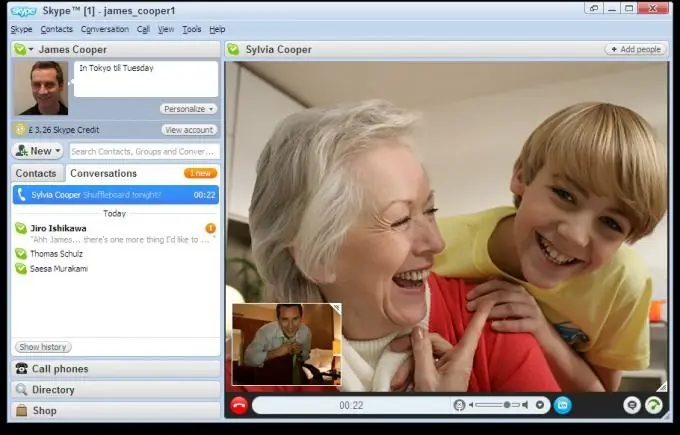
Instrukcije
Korak 1
Dakle, prvo morate provjeriti performanse svoje video-audio opreme. U tome će vam pomoći ugrađeni mikrofon ili zvučnici, odvojene slušalice, odvojeni mikrofon, slušalice sa slušalicama.
Korak 2
Nakon što se uvjerite da sav hardver ispravno radi, priključite ga na ispravne portove i uključite Skype. Na listi kontakata morate imati poseban kontakt pod nazivom "Skype Test Call". Sad ga nazovi. Na drugom kraju "reda", ugodan ženski glas na telefonskoj sekretarici pitaće "Čuješ li me?" ili nesto slicno tome. Ako glas dolazi iz zvučnika ili slušalica, onda je s opremom sve u redu. Ako nije, provjerite je li mikrofon pravilno povezan i pokušajte ponovo nazvati "glas".
Korak 3
Sada morate konfigurirati svoju web kameru. Provjerite je li Skype otkrio kameru povezanu s računarom ili ugrađenu u laptop ili nije. Takođe pogledajte da li vas vidi druga osoba. Da biste to učinili, odaberite u izborniku glavnog prozora programske stavke "Alati" pod nazivom "Postavke". Zatim u prozoru koji se otvori kliknite na stavku "Video settings" koja se nalazi na kartici "General". Sada se pobrinite da pored stavke s oznakom "Omogući Skype Video" postoji kvačica.
Korak 4
Ako program web lokaciju pogrešno otkrije, slika u gornjem desnom dijelu obavijestit će vas o tome. Ako nema slike, pokušajte ponovo instalirati upravljački program kamere. Nakon što ste riješili sve probleme, odaberite najljepši položaj lica u kadru i kliknite gumb "Postavke web kamere". U ovom bloku možete prilagoditi svjetlinu, kontrast i još mnogo toga. Sve promjene bit će prikazane na slici.






